怎么在Excel文档中插入双斜线表头
Excel是现在十分常用的文件类型之一,有些新用户不知道怎么在Excel文档中插入双斜线表头,接下来小编就给大家介绍一下具体的操作步骤。
具体如下:
1. 首先第一步打开电脑中的Excel文档,根据下图所示,先选中表头单元格,接着依次点击【格式-单元格】选项。
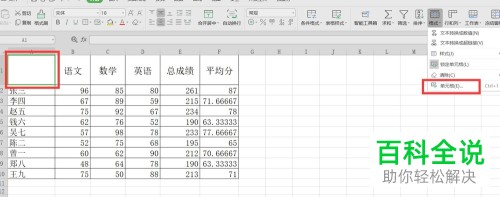
2. 第二步打开【单元格格式】窗口后,根据下图箭头所指,点击【边框】选项。
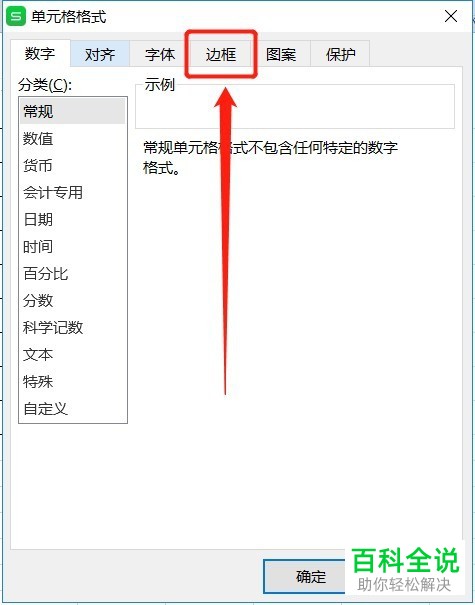
3. 第三步在【边框】页面中,根据下图箭头所指,先点击右下角【斜线】图标,接着点击【确定】选项。
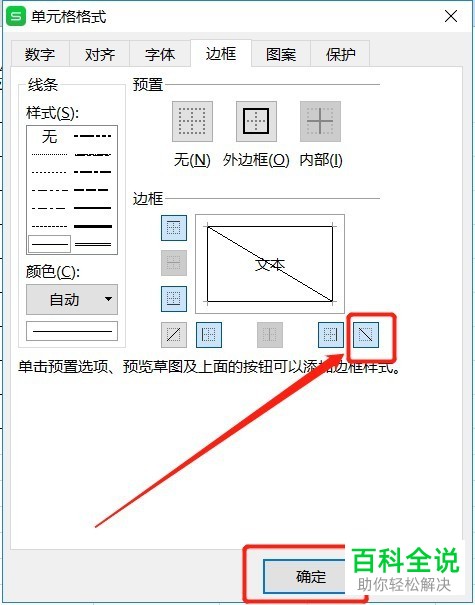
4. 第四步退回文档,根据下图箭头所指,点击顶部【插入】选项。
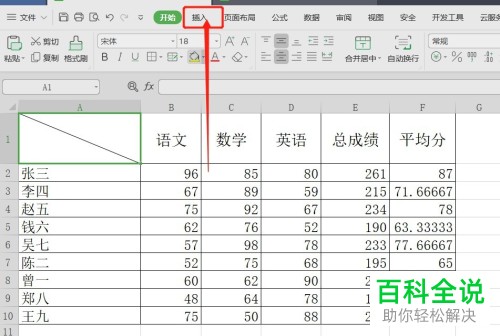
5. 第五步先点击【形状】图标,接着在展开的下拉列表中根据下图箭头所指,点击【更多】选项。
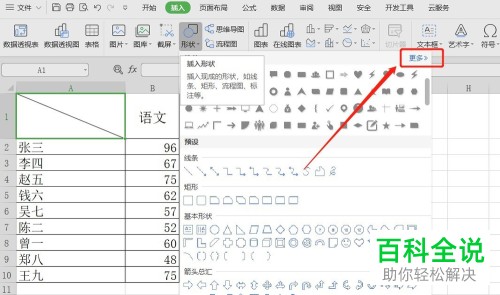
6. 第六步在弹出的菜单栏中,根据下图箭头所指,找到并点击【直线】。
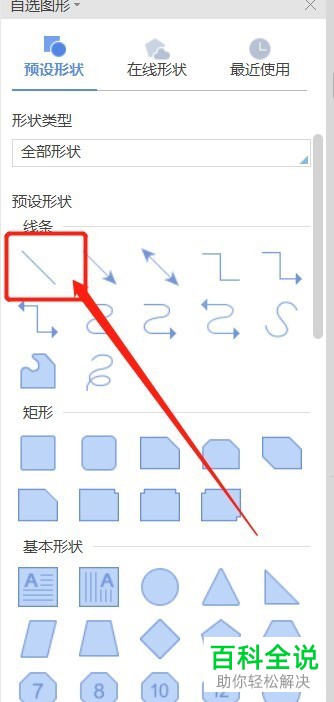
7. 第七步根据下图所示,按照需求在表头单元格中绘制斜线。
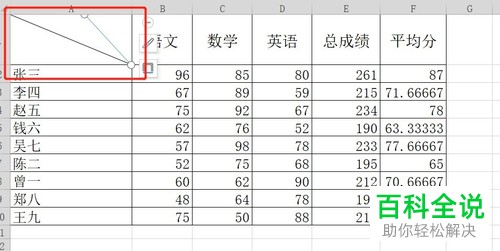
8. 最后根据下图所示,成功插入双斜线表头,按照需求填充文字。
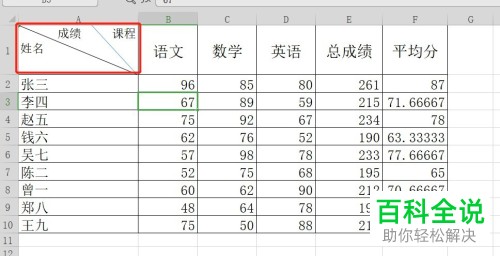
以上就是怎么在Excel文档中插入双斜线表头的方法。
赞 (0)

